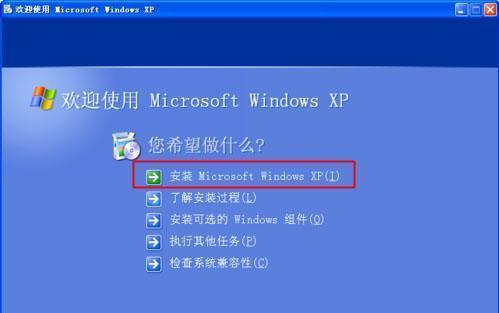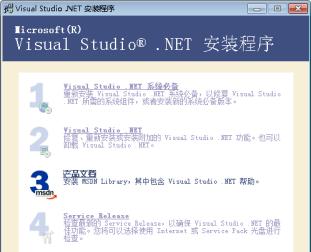随着时间的推移,电脑系统可能会变得缓慢、不稳定或遭到病毒入侵。在这种情况下,重新安装操作系统是解决问题的最佳选择之一。本文将详细介绍如何使用Win7光盘来安装系统,以帮助读者快速恢复系统功能。
1.准备工作
在开始安装之前,确保你已经备份了所有重要的文件和数据,并且具备了Win7光盘以及光驱。
2.设置启动顺序
进入计算机的BIOS设置界面,将启动顺序设置为从光驱启动。重启电脑后,系统会自动从光盘启动。
3.进入安装界面
待系统从光盘启动后,你将进入Win7安装界面。选择“开始安装”以继续安装过程。
4.接受许可协议
在安装界面上,你需要阅读并接受微软的许可协议,然后点击“同意”。
5.选择安装类型
接下来,你需要选择安装类型。如果你想清空硬盘并安装全新的系统,选择“自定义”。如果你想保留现有文件和设置,选择“升级”。
6.分区硬盘
如果你选择了“自定义”安装类型,接下来你需要对硬盘进行分区。你可以选择将整个硬盘分为一个主分区,或者将硬盘分为多个分区。
7.格式化分区
在分区后,你需要选择要安装系统的分区,并进行格式化。格式化过程会删除分区上的所有数据,请务必提前备份重要文件。
8.安装系统文件
完成格式化后,系统会自动开始安装文件。这个过程可能需要一些时间,请耐心等待。
9.设置用户名和密码
安装文件完成后,系统会要求你设置用户名和密码。请确保设置一个易于记住但不容易猜测的密码,以保护你的系统安全。
10.选择时区和日期
接下来,你需要选择正确的时区和日期。这对于系统的正常运行非常重要。
11.安装驱动程序
一旦系统启动,你需要安装正确的驱动程序,以确保硬件设备能够正常工作。你可以从电脑制造商的网站上下载最新的驱动程序。
12.更新系统和软件
安装驱动程序后,记得及时更新系统和软件,以获取最新的安全补丁和功能改进。
13.恢复个人文件和设置
如果你选择了“升级”安装类型,系统会自动将个人文件和设置从旧的系统中恢复过来。
14.安装常用软件
完成系统安装后,你还需要安装一些常用的软件,如浏览器、办公套件等。
15.备份系统镜像
为了以后的系统问题备份和恢复,建议你制作一个Win7系统的镜像备份。
通过使用Win7光盘安装系统,你可以快速恢复电脑的正常功能并解决各种问题。确保按照上述步骤进行操作,并在安装前备份所有重要文件,这将帮助你避免数据丢失。此外,记得定期更新系统和软件,并定期备份系统镜像,以确保系统安全和稳定。